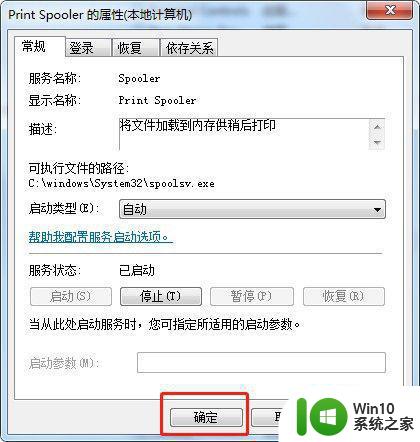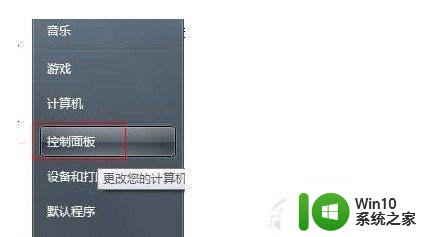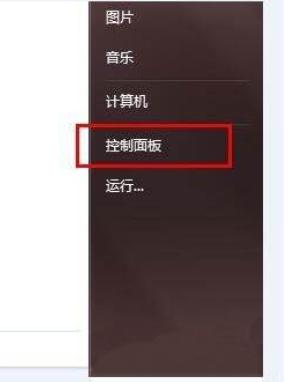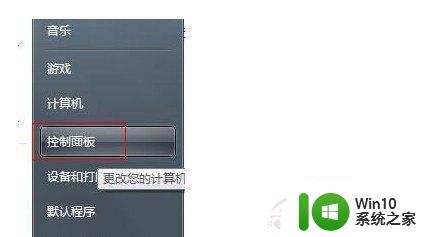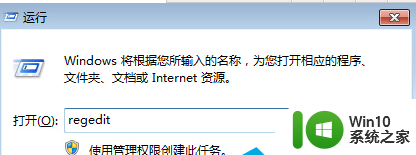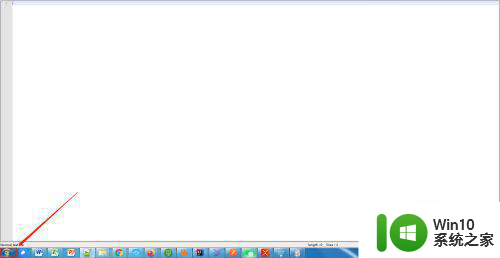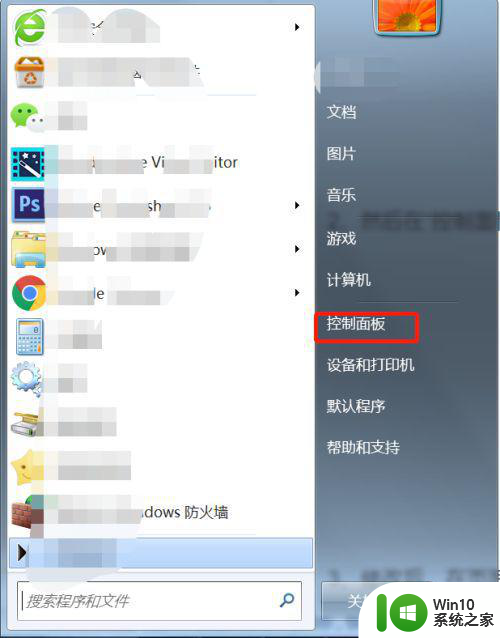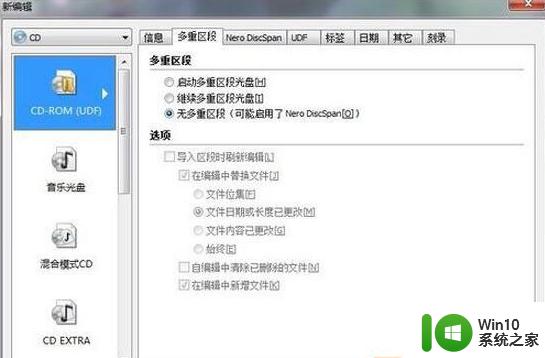win7刻录服务怎么开启 win7系统如何开启刻录服务
在win7镜像系统上,使用光盘来存储文件或者系统的操作已经很少见到了,许多用户也都忘记了光盘同样能够进行系统安装的工具,因此一些用户的win7电脑中自带的光驱也不知道该怎么开启,对此win7刻录服务怎么开启呢?这里小编就来告诉大家win7刻录服务开启操作方法。
具体方法:
1、插入光盘。

2、两种刻录模式可供选择:
模式一、类似于USB闪存驱动器(刻录后效果如同U盘,可随时编辑保存);
模式二、带有CD/DVD播放器(刻录后不能再次编辑,只能读取)。
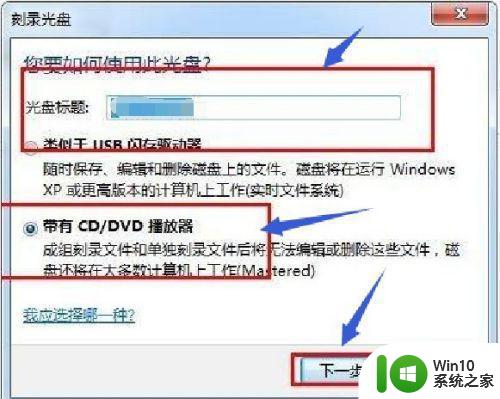
3、若选择模式一,系统会先对空白光盘进行格式化,待格式化完成后,可以对光盘进行编辑操作,只需将需要刻录的文件复制粘贴到光盘即可。
PS:此时光盘的编辑操作与U盘一样,如复制,剪切,拖拽,粘贴等。

4、然后刻录机会开始工作,将文件刻录到光盘上。
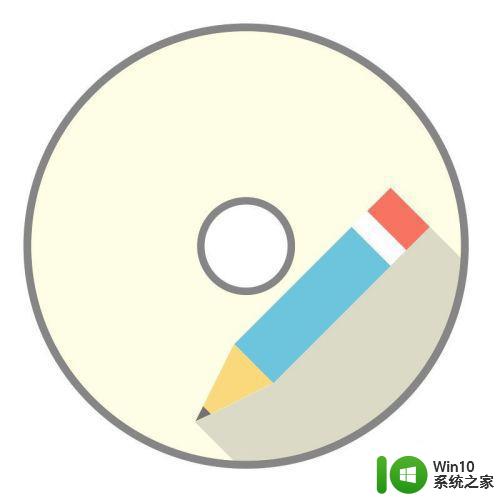
5、若选择的是模式二,系统将不对光盘进行格式化操作,可直接先对光盘进行编辑操作。

6、单击如图所示的刻录到光盘按钮,然后会弹窗向导窗口,只需按照提示设置标题和刻录速度等参数即可。
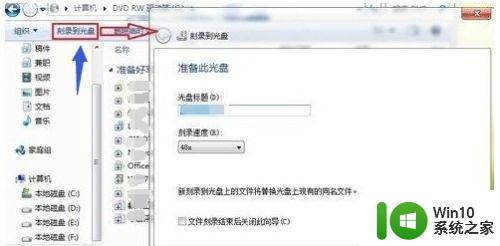
上述就是小编教大家的win7刻录服务开启操作方法了,如果你也有相同需要的话,可以按照上面的方法来操作就可以了,希望能够对大家有所帮助。